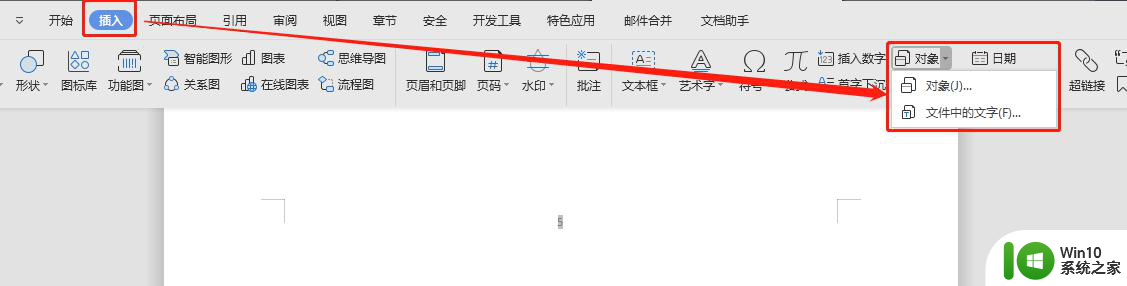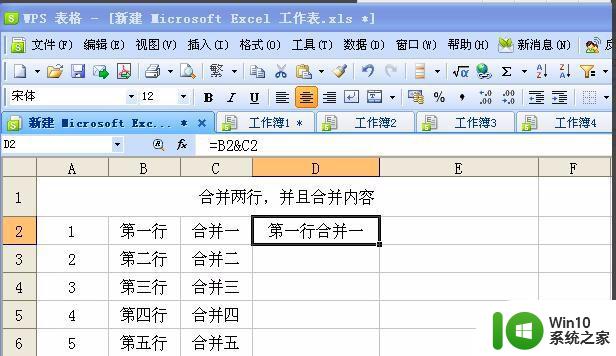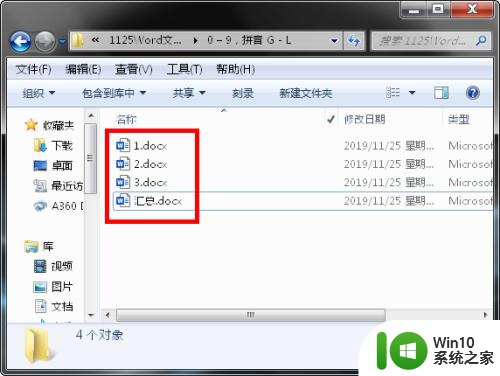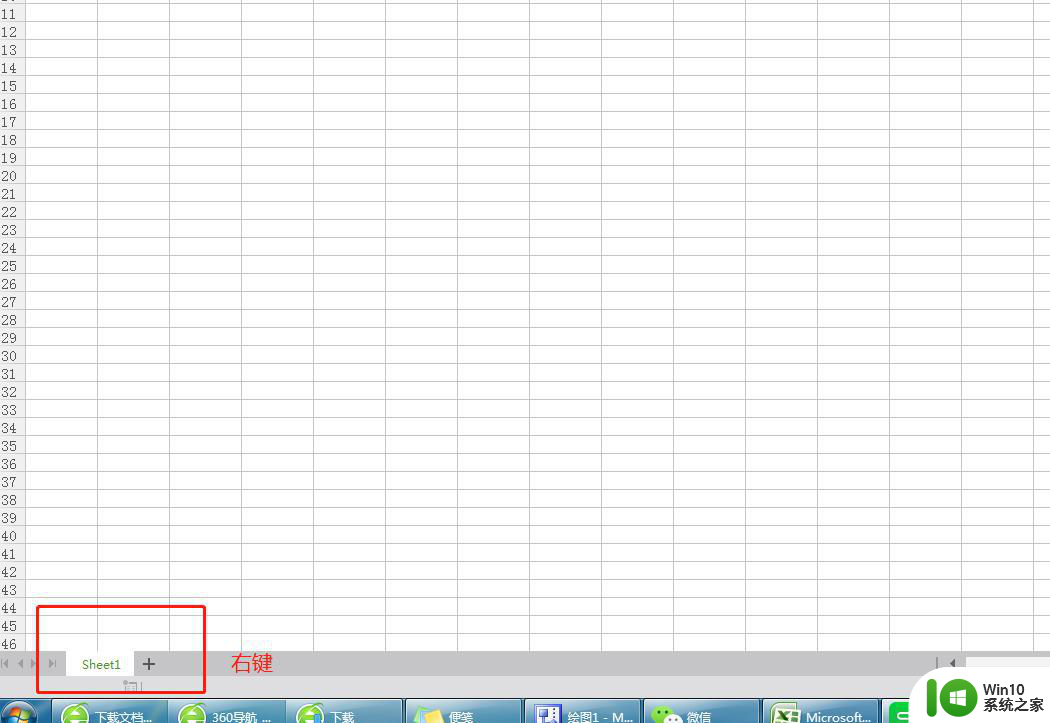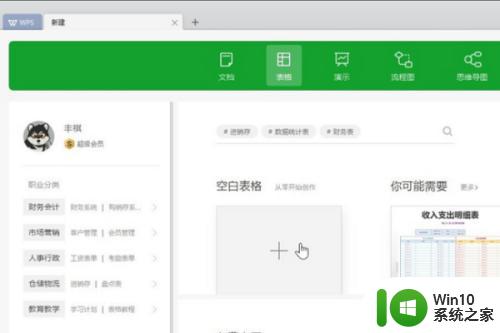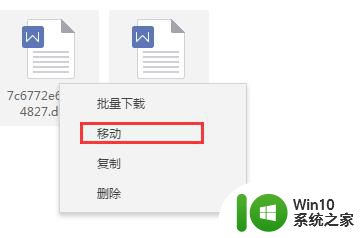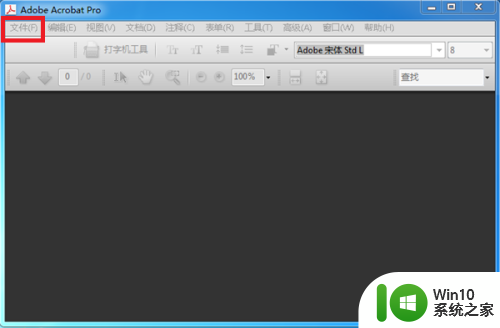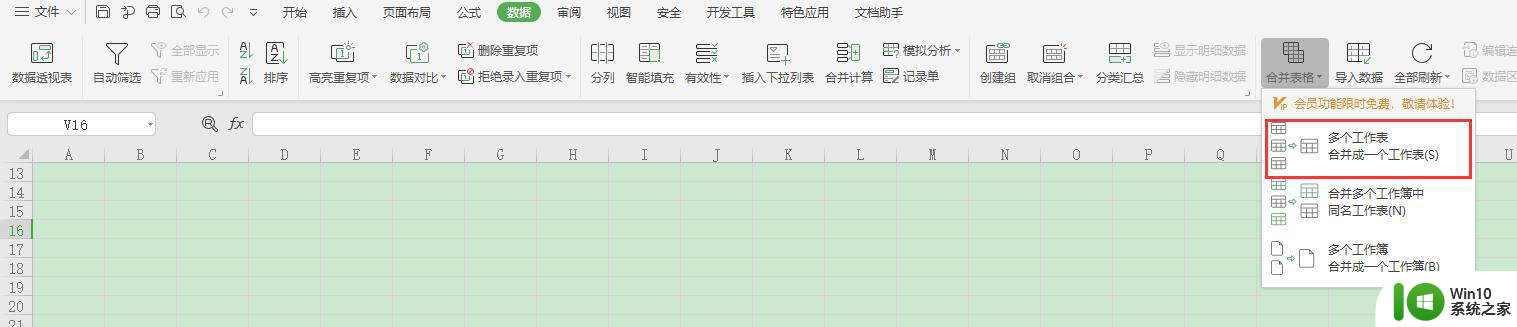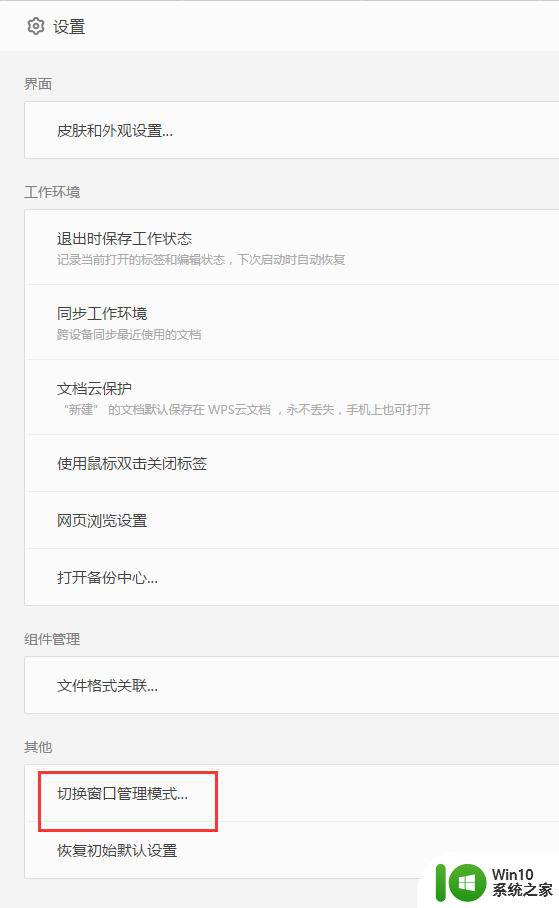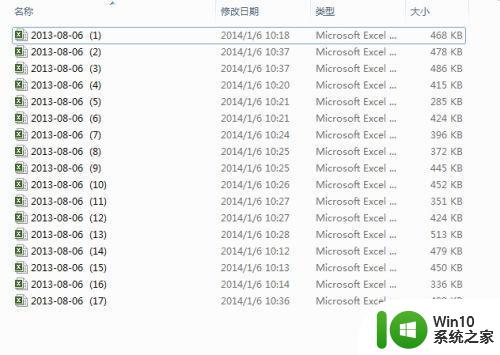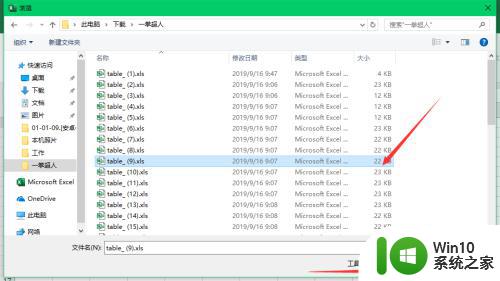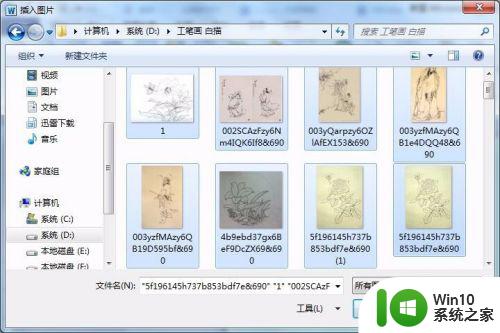2007excel怎么合并多个文件到一个文件 Excel 2007如何将多个文件合并为一个文件
在日常工作中,我们经常会遇到需要合并多个Excel文件的情况,而对于Excel 2007用户来说,如何将多个文件合并为一个文件可能是一个比较棘手的问题。在Excel 2007中,合并多个文件到一个文件可以通过一些简单的操作实现。通过这种方式,我们可以将多个文件中的数据整合到一个文件中,方便进行数据分析和处理。接下来我们将介绍如何在Excel 2007中实现多个文件的合并。
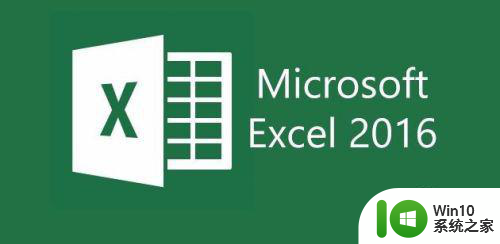
具体步骤如下:
1、新建一个空白的Excel文件,点击数据工具栏,依次选择“新建查询”-“从文件”-“从文件夹”。
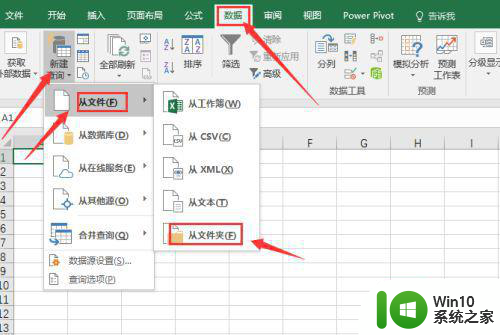
2、在弹出的对话框中点击浏览选择销售数据所在的文件夹,也可以直接在地址栏中输入文件夹的地址,输入好以后点击确定。
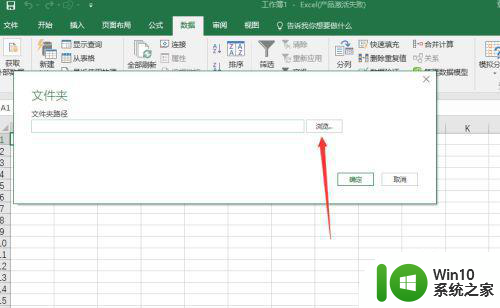
3、上步点击确定之后会弹出一个新的对话框,点击下方合并旁边的下拉箭头,在下拉菜单中选择合并和编辑。
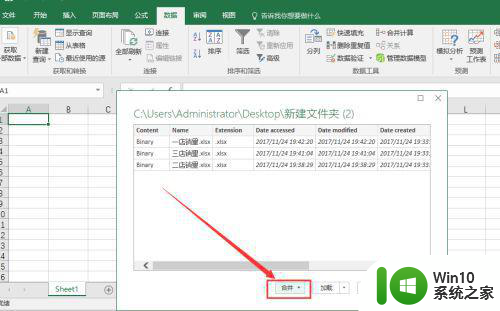
4、在合并文件对话框中点击选择sheet1,选中以后点击确定,确定之后即进入到查询编辑器当中,通过编辑器可以预览查看部分数据信息。
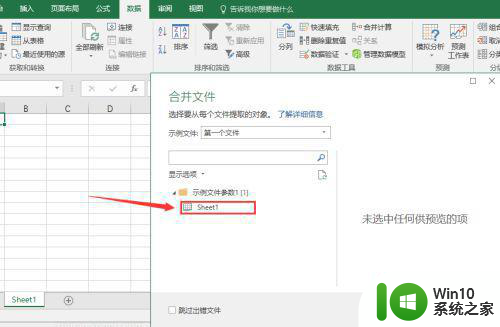
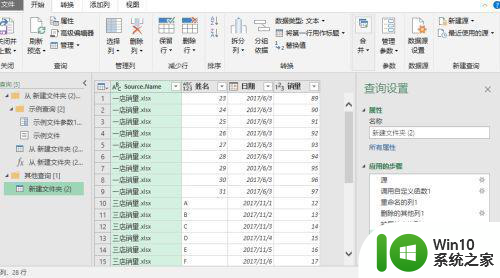
5、其中第一列的数据是我们不需要的,鼠标点击第一列数据标题后点击鼠标右键选择删除。
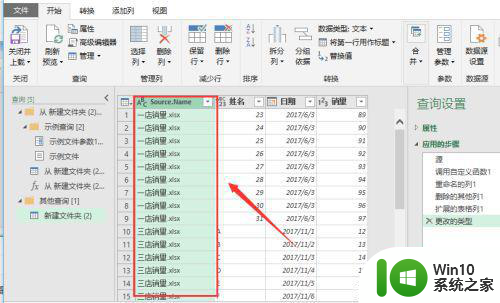
6、将第一列删除以后确认数据没有问题了就点击查询编辑器上方的关闭且上载;
点击关闭且上载以后过一段时间,3个Excel文件中的数据就进入到了Excel当中。这样就基本为完成了Excel表格的合并了。
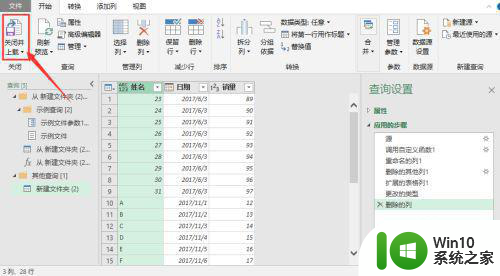
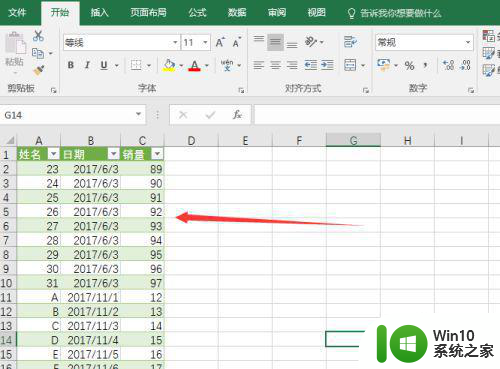
以上就是2007excel怎么合并多个文件到一个文件的全部内容,有出现这种现象的小伙伴不妨根据小编的方法来解决吧,希望能够对大家有所帮助。